Photoshop의 **객체 선택 도구(Object Selection Tool)**는 **AI(인공지능)**와 머신 러닝을 활용해 이미지에서 객체를 선택하는 데 도움을 줍니다.
가끔 선택 영역을 미세 조정해야 할 때도 있지만, 처음부터 수동으로 선택하는 것보다는 훨씬 빠르게 작업할 수 있습니다.
Adobe는 이 학습 모델을 지속적으로 업데이트하고 있으며, 앞으로도 계속 개선될 것으로 기대됩니다.
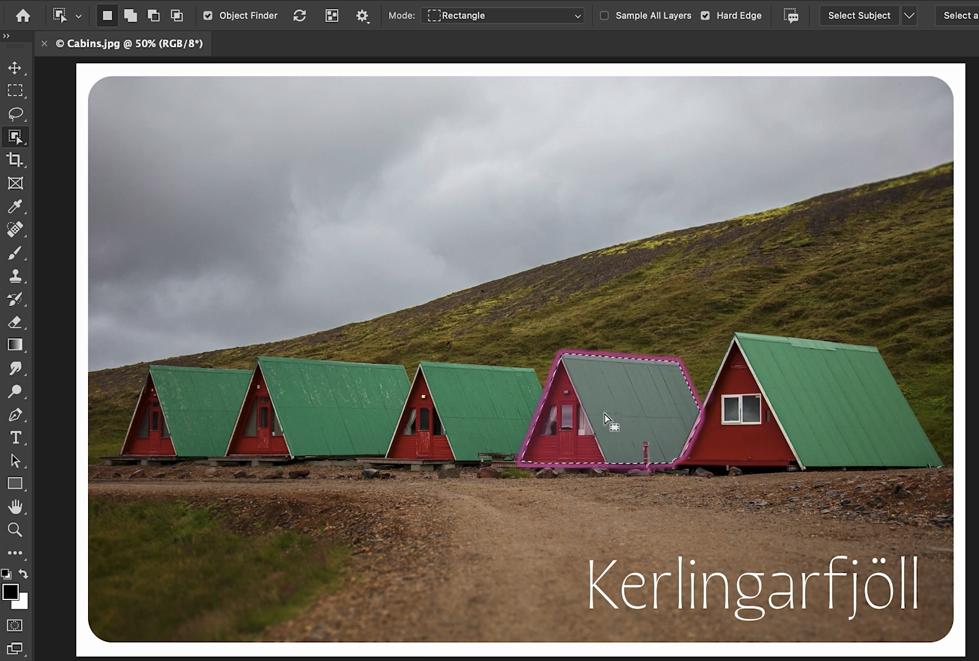
먼저 객체 선택 도구를 선택합니다.
기본적으로는 Object Finder가 활성화되어 있으며, 이미지의 객체를 감지할 때 작은 아이콘이 회전하면서 작동 중임을 보여줍니다.
커서를 이미지 위에 올리면, Photoshop이 인식한 객체들이 강조되어 보입니다.
이 중 하나의 강조된 영역을 클릭하면, 해당 객체가 **선택 영역(이른바 ‘행진 개미’)**으로 지정됩니다.
예를 들어, 오두막 하나를 선택한 상태에서 다른 오두막도 선택하고 싶다면, 상단 옵션 중에서 선택 영역 추가 기능을 활성화한 뒤, 두 번째 오두막 위를 클릭하면 됩니다.
강조된 부분과 실제 선택된 부분이 약간 다를 수 있지만, 이번 예제에서는 그 차이가 오히려 도움이 됩니다.
왜냐하면 두 번째 오두막의 지붕 부분은 선택하고 싶지 않았기 때문입니다.

이제 두 오두막이 선택된 상태에서, 레이어 패널에서 **조정 레이어(Hue/Saturation)**를 추가합니다.
전체 선택 영역의 **색조(Hue)**를 조정할 수도 있지만, 좀 더 정교하게 조절하고 싶다면, **화면 상의 조정 도구(Targeted Adjustment Tool)**를 사용할 수 있습니다.
이 도구로 빨간색 영역을 클릭한 채 드래그하면 **채도(Saturation)**가 조정됩니다.
하지만 이번에는 **색조(Hue)**를 조절하고 싶으므로, Mac에서는 Command, Windows에서는 Control 키를 누른 상태로 드래그합니다.
그러면 색조 슬라이더가 이동하면서 색상이 마젠타 계열로 변경됩니다.
이번엔 이미지에서 **표지판(sign post)**을 제거하고 싶다고 해봅시다.
다시 객체 선택 도구로 돌아가지만, 이 객체는 자동 인식되지 않기 때문에 직접 선택해야 합니다.
이때는 Object Finder를 끄고, **자동 강조 표시(overlay)**가 보이지 않게 합니다.
**100% 확대(Command + 1)**로 이미지를 확대한 뒤, **다시 확대(Command +)**하고 스페이스 바를 눌러 화면을 이동하여 표지판을 봅니다.
Photoshop이 객체를 자동으로 찾지 못할 경우, **사각형(Rectangle)**이나 자유형 올가미(Lasso) 모드를 선택해 원하는 객체 주위를 드래그하면 됩니다.

커서를 놓으면, Photoshop이 선택 영역을 자동으로 객체 형태에 맞게 조정합니다.
선택 후, **내용 인식 제거(Content-Aware Fill)**을 사용하기 전에 선택 영역을 조금 더 **확장(Expand)**시킵니다.
상단 Select 메뉴 > Modify > Expand를 선택하고 약 10픽셀 확장합니다.
그리고 반드시 배경 레이어가 활성화되어 있는지 확인한 다음, Edit 메뉴 > Content-Aware Fill을 선택합니다.
Photoshop은 자동으로 해당 영역을 주변과 어울리게 채워넣습니다.
지붕은 괜찮게 처리되었지만, 바위 부분이 약간 이상해 보인다면, Scale 옵션을 활성화하여 더 자연스럽게 만듭니다.
적용 후에는 **Command + D (Windows는 Control + D)**로 선택 해제, 그리고 **Command + 0 (Control + 0)**으로 전체 보기로 돌아갑니다.
다음에 이미지에서 객체를 선택해야 할 일이 있다면, 꼭 한 번 객체 선택 도구를 사용해 보세요.
'Photoshop' 카테고리의 다른 글
| Photoshop 선택 영역을 변형하는 방법 (0) | 2025.06.16 |
|---|---|
| Photoshop 색상 기반으로 선택할 수 있는 여러 가지 방법 (0) | 2025.06.16 |
| Photoshop Select Subject 사용하기 (0) | 2025.06.15 |
| Photoshop 선택 도구 사용법 (0) | 2025.06.15 |
| Photoshop 클리핑 마스크 사용 (0) | 2025.06.15 |



